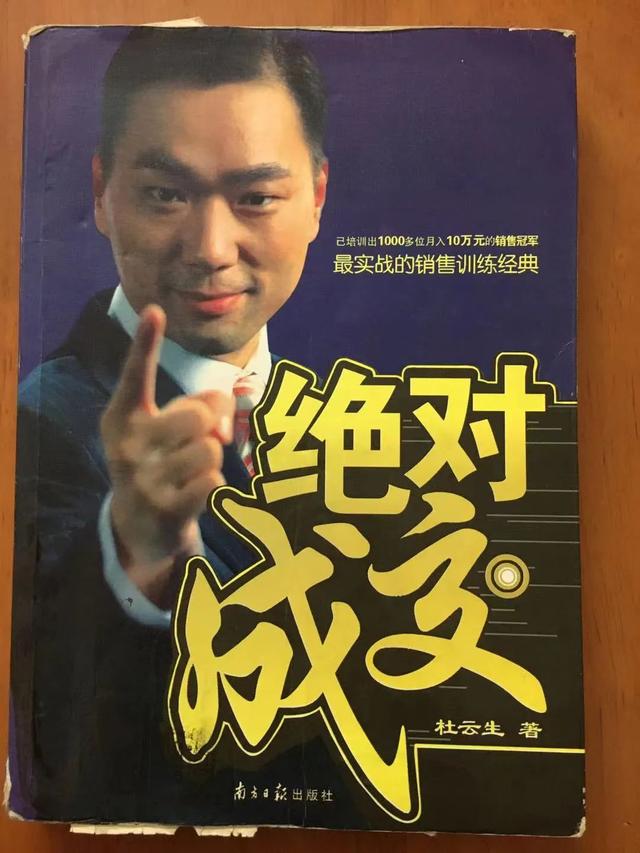word中怎麼單獨調整表格列寬?導言:我們平時在調整word表格寬度時,經常會遇到這麼一種情況,如下圖所示,即調整某一單元格寬度的時候,其他單元格的寬度也會變化我們應該如何操作才能隻讓這一個單元格寬度變化,而不影響其他地方的單元格呢?,今天小編就來聊一聊關于word中怎麼單獨調整表格列寬?接下來我們就一起去研究一下吧!

導言:我們平時在調整word表格寬度時,經常會遇到這麼一種情況,如下圖所示,即調整某一單元格寬度的時候,其他單元格的寬度也會變化。我們應該如何操作才能隻讓這一個單元格寬度變化,而不影響其他地方的單元格呢?
我們定位到目标單元格中,鼠标左鍵3擊,選中當前單元格後,再把鼠标放到邊框線上調整,即可調整寬度而不影響其他單元格
方法二 選中相鄰的單元格選中目标單元格和相鄰的單元格後,再把鼠标放到邊框線上調整寬度,也可以不影響其他單元格
方法三 點擊布局-選擇-選擇單元格點擊選擇單元格後,該單元格處于選中狀态,這樣也可以調整該單元格的寬度而不影響其他單元格
隻要目标單元格處于選中狀态(直接框選不行),都可以單獨調整寬度而不影響其他單元格。
如果學會了的話,希望點贊、收藏、評論、轉發支持一下,你的支持對我很重要!
關注一閃流溢,每天都能get新技能!
更多精彩资讯请关注tft每日頭條,我们将持续为您更新最新资讯!